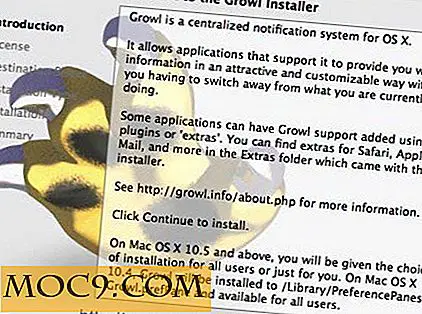הסרת MacItNow מהמחשב Mac
MacItNow ותוכנות פרסום אחרות מסתעפות מתוך עולם ה- PC לעולם Mac באמצעות הרחבות דפדפן. בעיקר הרחבות אלה רק להוסיף פרסומות מעצבן לדפים שלך דפדף, אבל הם יכולים בנסיבות מסוימות להיות שער לבעיות רציניות יותר. אז מה אתה יכול לעשות אם אתה חושד שיש לך פרסום?
במאמר זה, אנו שואלים מה הם הסימפטומים של זיהום "MacItNow" וכיצד ניתן להסיר את הכלי הזה נתעב ומסתורי המכירות מהמחשב.
ברגל בפתח
למה קוראים לזה זיהום? ובכן, Adware הוא גרסה ריגול / תוכנה זדונית אשר למרות שיש לו מטרה שפירה לכאורה (הוספת מודעות לתוך הדפים שלך), זה עדיין פולש למחשב שלך ללא רשות מפורשת שלך ולכן צריך להיחשב פולש.
אבל יותר גרוע מאשר צורך להכניס את עצמו לתוך המערכת שלך, זה יכול גם להיות צינור נוח עבור סוגים אחרים של תוכנות ריגול לתוך המחשב שלך. חוץ מזה, זה מעצבן מאוד.
תסמינים וגורמים
הסימפטומים של MacItNow היא כי תמצאו מילות מפתח מסוימות בטקסט של דפי האינטרנט שלך מודגשים מודגשים. מעבר בריחוף מעל הטקסט המודגש יוצג קישור למודעה מצד שלישי.
MacItNow נפוץ נכנס למחשב שלך באמצעות "ההורדות" או "מועיל" תוכניות אחרות אשר נראה לעשות שום דבר למעט לעזור לך להוריד קבצים. כמובן, הם עושים משהו אחר.

אתרי אינטרנט להשתמש adware כמו MacItNow כדי להרוויח כסף באתרים שלהם, אז השורה התחתונה היא להיות זהיר מאוד מה אתה מסכים להוריד. עם זאת, Adware קורה גם אם הגלישה שלך היא טהורה. מדיניות טובה היא כי בעת התקנת התוכנה (ואתה לא בטוח איך זה בטוח) לבחור אפשרויות התקנה מותאמת אישית או מתקדמות, כך שתוכל לבדוק כל חבילות נוספות להיות מתגנב פנימה.
בכל מקרה, מודעות חשודות לבד לא תהיה הוכחה כי יש לך את MacItNow פרסום, כמו זה סוג של מודעה ברור קישור מקודד לפעמים קשה לתוך דפי אינטרנט של אתרים מסוימים. גרסת תוכנת הפרסום אנו מדברים על פונקציות כתוסף לדפדפן שבו אתה משתמש, אך נלך להסרה לדפדפנים בודדים בתוך רגע. היציאה הראשונה של השיחה היא להשתמש בכלי להסרת תוכנות פרסום על בסיס קבוע כחלק משגרת האבטחה המתמשכת שלך.
מסיר נחשב היטב Bitdefender Adware הכלי להסרת עבור Mac. זהו כלי סטנדרטי טוב (חינם!) וזה קל להוריד ולהתקין מכסה אותך על האיומים הבסיסיים.

הסרת MacItNow
אז הדבר הראשון לנסות הוא להסיר את האיומים באופן אוטומטי אם אתה יכול מבלי לטעון מחדש את כל דפדפן במחשב שלך. התקן Bitdefender Adware Remover ולהתחיל אותו.
לאחר שתלחץ על הלחצן 'חפש עבור Adware', כל הדפדפנים הפתוחים ייסגרו, לכן ודא שסימנת את כל הדפים שקראת או הוספת אותם לרשימת הקריאה שלך לפני שתעשה זאת.

התוכנה כעת לסרוק את הדפדפנים שלך עבור הרחבות תועה ולמחוק אותם. זה יכריז מתי זה נגמר.

לבסוף Nuke זה אורביט (רק הדרך להיות בטוח)
אם הצעד הראשון לא היה מוצלח, אז אתה צריך ללכת עמוק יותר. השלב האחרון הוא להסיר את הרחבות MacItNow מהדפדפן באופן ידני.
בכל הדפדפנים: חפש יישום שנקרא "MacItNow" ומחק אותו. ברור שהם מתחילים לשנות את שם האפליקציה כפי שקל למצוא, אך חפש בספריית היישומים שלך אפליקציות חשודות. לעשות קצת מחקר ב- Google כדי לאשר שמצאת בחור רע לפני שאתה מוחק יישום שאתה באמת צריך.
ב- Safari: בתפריט היישום Safari, בחר "העדפות -> הרחבות", ולאחר מכן בטל והסר את כל ההרחבות החשודות.

אם ברצונך למנוע התקנה של תוספים כלשהם, העבר את מחוון ההפעלה / כיבוי של התוספים למצב כבוי.

ב- Chrome: לחץ על סמל תפריט Chrome בפינה השמאלית העליונה ובחר "עוד כלים -> תוספים".

השבת או מחק תוספים חשודים.

ב- Firefox: מסמל התפריט Firefox בפינה הימנית העליונה, בחר הרחבות ולחץ על הכרטיסייה תוספים.

השבת או מחק תוספים חשודים.

לאחר שתעשה זאת, הקפד לבדוק באופן קבוע עבור תוכנות פרסום אפילו לפני שאתה מקבל כל תסמינים מדאיגים או מעצבנים.
מה היו החוויות שלך של MacItNow ותוכנות פרסום אחרות ב- Mac? שתף את המחשבות שלך בהערות הבאות.